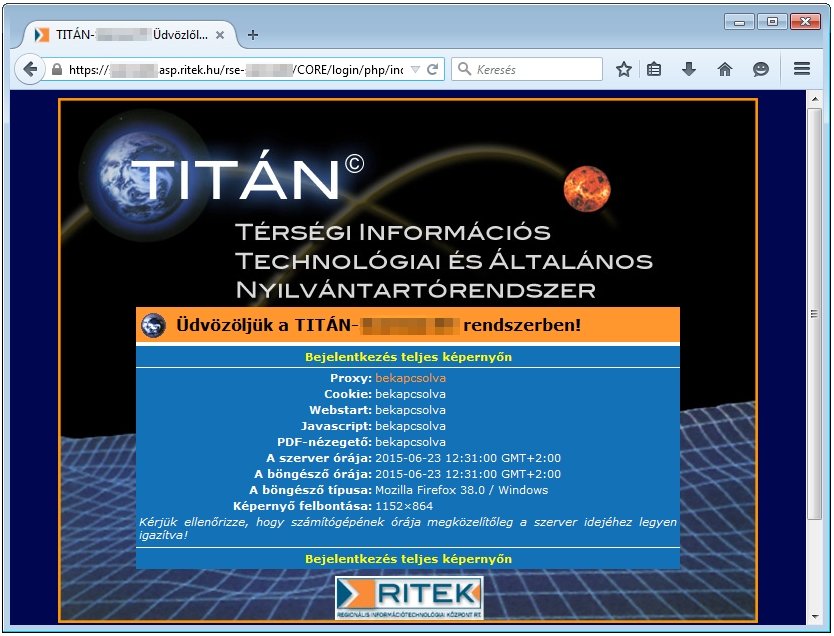Tanúsítvány telepítése
A RITEK ASP központ eléréséhez telepítenie kell az igényelt személyes tanúsítványt és a hozzá tartozó tanúsítvány láncot.
A telepítéshez kövesse az alábbi lépéseket! A rendszert Firefox böngészővel javasoljuk használni.
1. Indítsa el a Firefox böngészőt és válassza a Menü » Beállítások menüpontot!
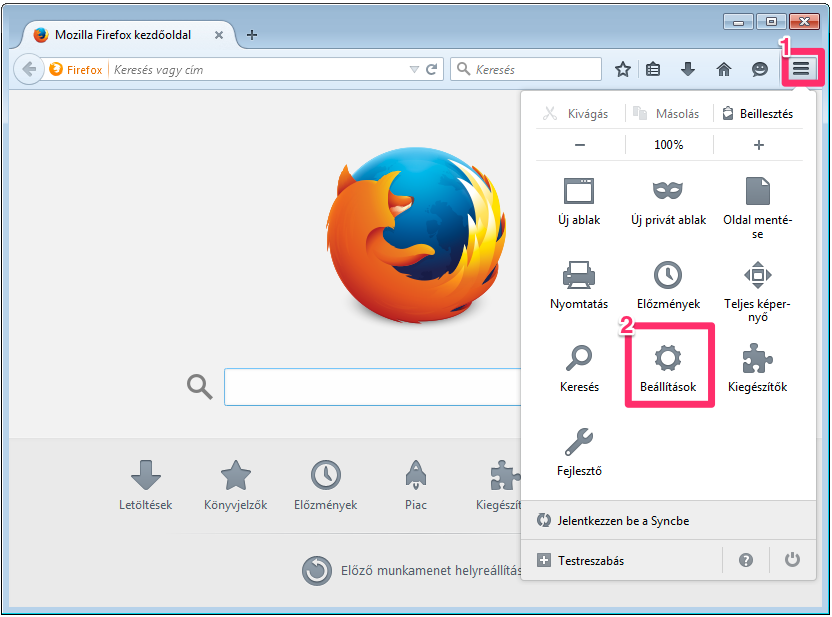
2. Válassza a Speciális menüpont » Tanúsítványok fülén » Tanúsítványkezelő menüpontot!
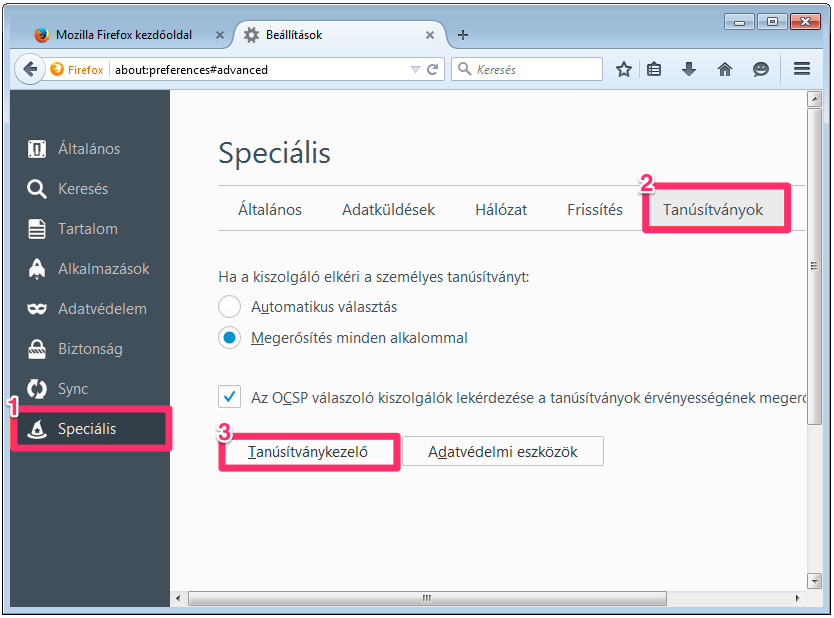
3. Kattintson a Hitelesítésszolgáltatók fülre majd az Importálás gombra!
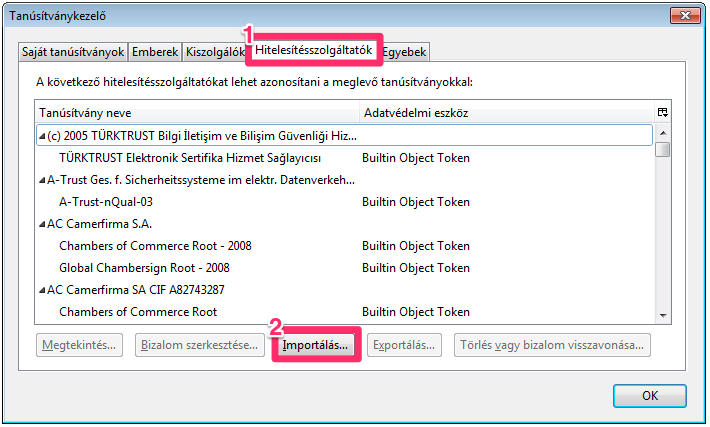
4. Tallózza le és válassza ki a RITEK-CA.crt fájlt (RITEK Központi Tanúsítványkezelő) majd kattintson a Megnyitás gombra!
A tanúsítványt innen töltheti le: RITEK-CA.crt
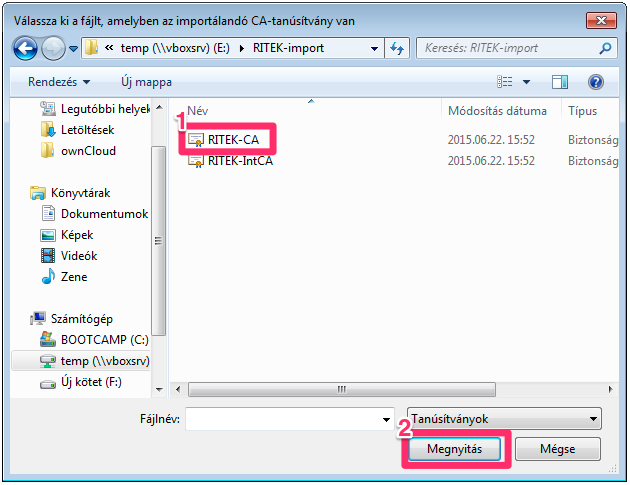
5. A megjelenő párbeszédablakban a megbízhatóságra vonatkozó kérdésnél jelölje be mindhárom jelölőnégyzetet majd kattintson az OK gombra!
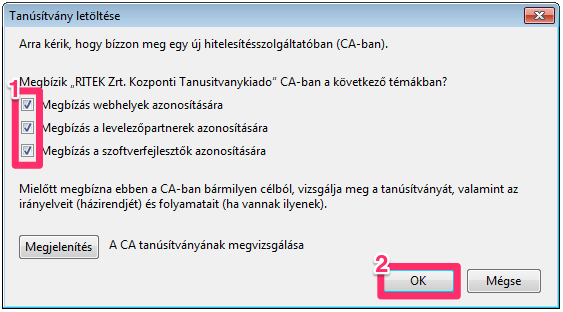
6. A Hitelesítésszolgáltatók fülön kattintson ismét az Importálás gombra!
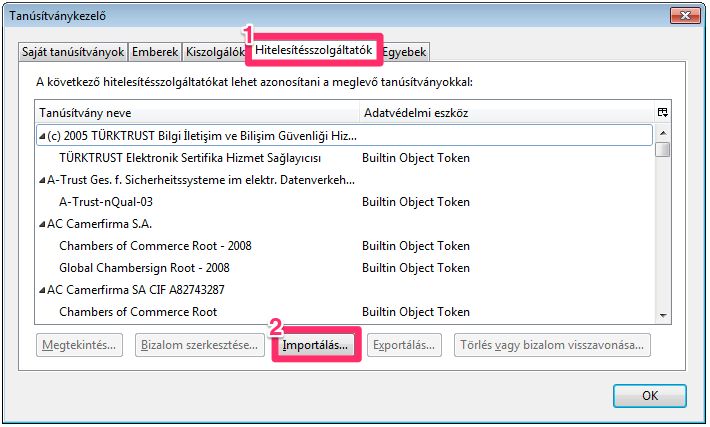
7. Tallózza le és válassza ki a RITEK-IntCA.crt fájlt (RITEK Köztes Tanúsítványkezelő) majd kattintson a Megnyitás gombra!
A tanúsítványt innen töltheti le: RITEK-IntCA.crt
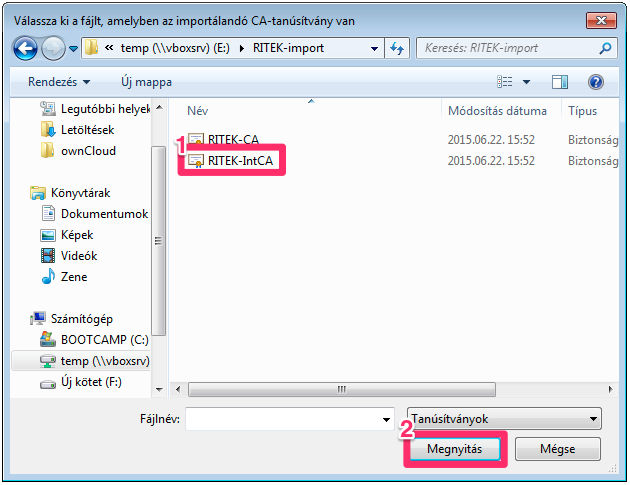
8. A megjelenő párbeszédablakban a megbízhatóságra vonatkozó kérdésnél jelölje be mindhárom jelölőnégyzetet majd kattintson az OK gombra!
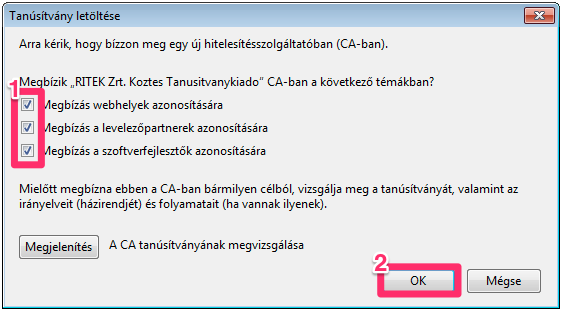
9. Kattintson a Saját tanúsítványok fülre majd az Importálás gombra!
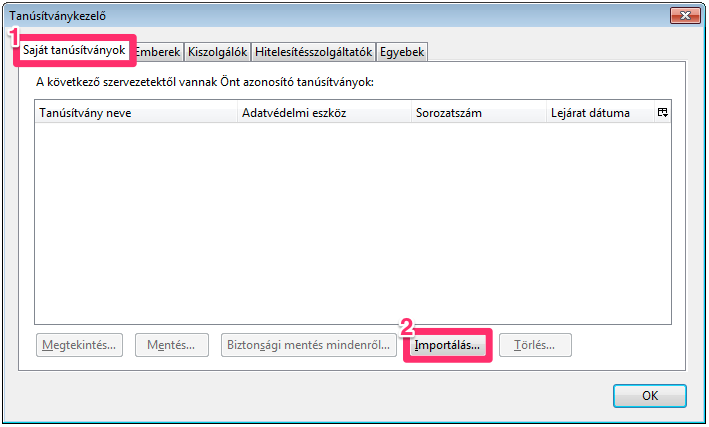
10. Tallózza le és válassza ki a kapott RITEK_ASP_nev_datum.pfx formátumú fájlt majd kattintson a Megnyitás gombra!
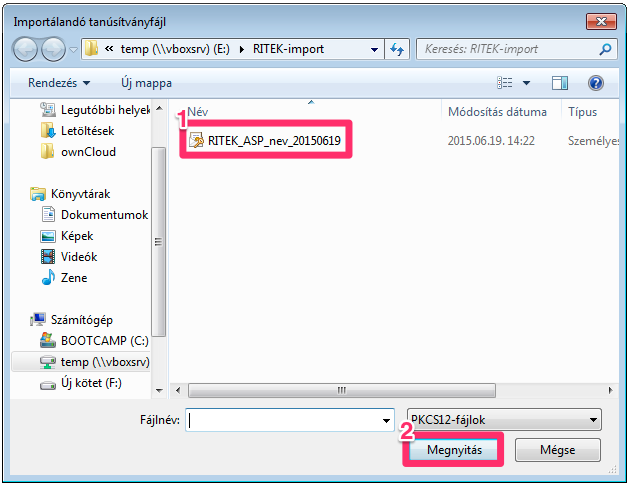
11. Gépelje be az SMS-ben kapott jelszót a párbeszédablakba majd kattintson az OK gombra!
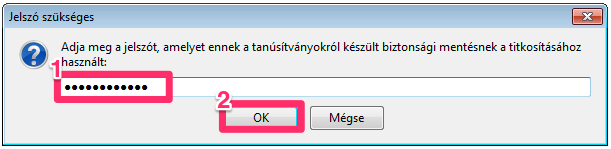
12. A sikeres importálásról értesítő párbeszédablakot zárja be az OK gombbal!
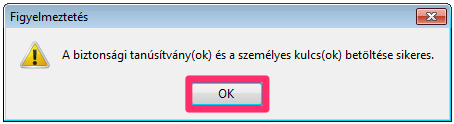
13. Indítsa újra a böngészőt majd navigáljon a RITEK ASP központi oldalra!
FIGYELEM: Az 5percASP felhasználóknak az oktatási rendszer nem ezen a linken lesz elérhető, hanem a következő leckékben lévő címet kell majd használni (ami mindig https://5percASP.asp.ritek.hu/ kezdetű)!
A központi oldal elérhetősége: https://asp.ritek.hu
A megjelenő dialógusablakban hagyja jóvá a személyes tanúsítvány használatát. A böngésző ezután a tanúsítványnak megfelelő oldalra fogja átirányítani ahol ismét jóvá kell hagynia a személyes tanúsítványt használtát.
A belépéskor ellenőrizze a tanúsítvány lejárati idejét, mivel annak érvényessége nem hosszabbítható meg, csak új tanúsítvány igényelhető!
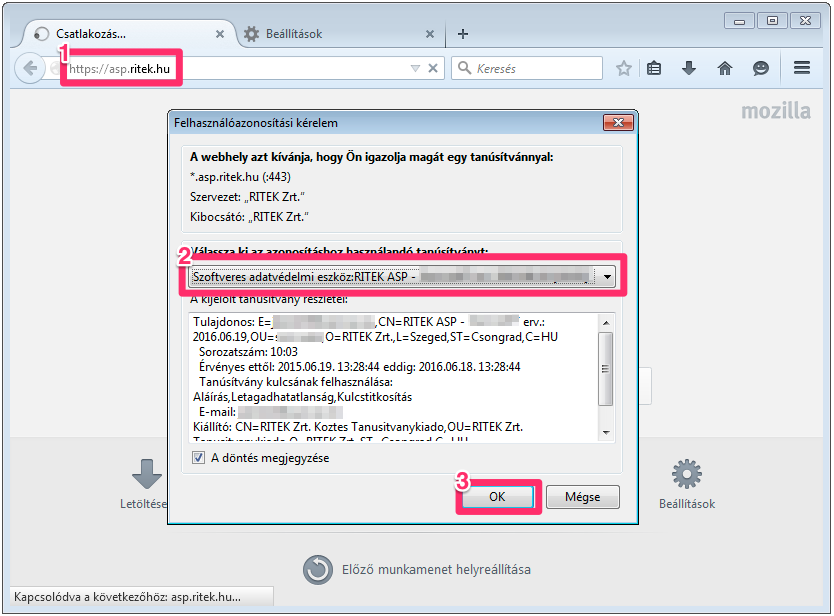
14. Sikeres beállítás esetén a TITÁN keretrendszer nyitó oldala jelenik meg.
Amennyiben Internet Explorerben való megnyitás esetén az "Engedélyezze a TLS 1.0 titkosítást" hibaüzenetet kapja, frissítse böngészőjét, vagy használja a rendszert Firefox böngészővel!